Nisan ayında güncellendi 2024: Optimizasyon aracımızla hata mesajları almayı bırakın ve sisteminizi yavaşlatın. şimdi al Bu bağlantıyı
- Indirin ve yükleyin onarım aracı burada.
- Bilgisayarınızı taramasına izin verin.
- Araç daha sonra Bilgisayarını tamir et.

YouTube hesabınızda oturum açmaya çalıştığınızda ve “Kanalım” seçeneğini tıkladığınızda, bu hesap için herhangi bir ad belirlenmediğini belirten bir hata mesajı alabilirsiniz. Bir ad ayarlanmışsa lütfen tekrar deneyin.
Hata mesajının gerçek anlamından yola çıkarak, bu sorunun Google hesabınızın adını doğru ayarlamamış olmanızdan kaynaklandığını anlayabilirsiniz.
"Bu hesap için ad belirlenmedi" mesajının nedeni nedir?

Bu YouTube hatasını düzenli olarak görmenizin ve almanızın nedeni, Google hesabınızdaki bir sorundur. YouTube, Google'a ait olduğundan, diğer Google hizmetlerinin yanı sıra ona erişmek için bir Google hesabına ihtiyacınız vardır. Bir YouTube sorunu görüyorsanız, adınızı Google hesabınızda ayarlamamışsınız demektir.
Bu YouTube sorunu, kullanıcılar video kaydetmeye çalıştığında ortaya çıkar. Ayrıca, hesabınıza giriş yaparken veya YouTube kanalınıza yeni video içeriği yüklemeye çalışırken de oluşur.
“Bu hesap için isim belirlenmedi” mesajı nasıl ortadan kaldırılır?
Nisan 2024 Güncellemesi:
Artık bu aracı kullanarak, sizi dosya kaybına ve kötü amaçlı yazılımlara karşı koruma gibi bilgisayar sorunlarını önleyebilirsiniz. Ek olarak, bilgisayarınızı maksimum performans için optimize etmenin harika bir yoludur. Program, Windows sistemlerinde oluşabilecek yaygın hataları kolaylıkla düzeltir - mükemmel çözüm parmaklarınızın ucundayken saatlerce sorun gidermeye gerek yoktur:
- 1 Adım: PC Onarım ve Doktoru İndirme Aracı'nı indirin (Windows 10, 8, 7, XP, Vista - Microsoft Altın Sertifikalı).
- 2 Adımı: “Taramayı Başlat”PC sorunlarına neden olabilecek Windows kayıt defteri sorunlarını bulmak için.
- 3 Adımı: “Hepsini tamir et”Tüm sorunları düzeltmek için.
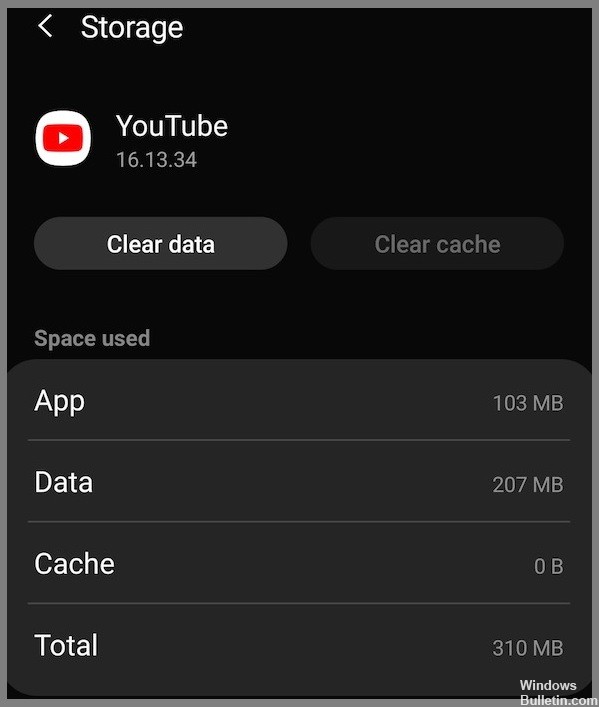
Telefonunuzdaki YouTube uygulama önbelleğini ve verilerini temizleyin
- Cihaz ayarlarınızı açın.
- Uygulamalar bölümüne gidin.
- YouTube'a dokunun.
- Açık depo.
- Önbelleği temizle düğmesine dokunun.
- Şimdi YouTube uygulamasında hatanın devam edip etmediğini kontrol edin.
- Varsa, ayarlarda Verileri temizle'yi tıklayın.
- Onaylamak için Evet'i tıklayın.
Adınızı Google hesap ayarlarınıza ekleyin
- Herhangi bir tarayıcıda https://myaccount.google.com/ adresine gidin.
- İlk görünüm penceresinde Hesap Tercihleri'ne tıklayın.
- Ardından Kişisel Bilgiler ve Gizlilik'e gidin.
- “Kişisel Bilgileriniz”e tıklayın.
- Ad'ı seçin ve Düzenle'yi tıklayın.
- İkinci düzende Kişisel Bilgiler'e gidin.
- Adı seçin ve yanındaki ok simgesine tıklayın.
- Düzenle düğmesini tıklayın.
- Her iki düzende de adınızı ve soyadınızı girin.
- Bitti'yi tıklayın.
Uzman İpucu: Bu onarım aracı, depoları tarar ve bu yöntemlerden hiçbiri işe yaramadıysa, bozuk veya eksik dosyaları değiştirir. Sorunun sistem bozulmasından kaynaklandığı çoğu durumda iyi çalışır. Bu araç, performansı en üst düzeye çıkarmak için sisteminizi de optimize eder. tarafından indirilebilir Burayı tıklatarak
Sık Sorulan Sorular
YouTube neden "Bu hesap için ad ayarlanmadı" hatası veriyor?
Bu YouTube hatasını görmeye ve almaya devam etmenizin nedeni, Google hesabınızda bir sorun olmasıdır. YouTube'un sahibi Google'dır, dolayısıyla diğer Google hizmetlerinde olduğu gibi ona erişmek için bir Google hesabına ihtiyacınız vardır. YouTube ile ilgili bir sorun görürseniz, Google hesabınızda adınızı ayarlamamışsınız demektir.
"Bu hesap için ad ayarlanmadı" hata mesajının nedeni nedir?
Bu YouTube sorunu, kullanıcılar bir video kaydetmeye çalıştığında ortaya çıkar. Ayrıca, hesabınıza giriş yaparken veya YouTube kanalınıza yeni video içeriği yüklemeye çalışırken de oluşur.
“Bu hesap için isim belirlenmedi” hata mesajı nasıl çözülür?
- Cihaz ayarlarınıza gidin.
- "Uygulamalar" bölümüne gidin.
- Youtube düğmesine tıklayın.
- Açık depo.
- Önbelleği temizle düğmesini tıklayın.
- Şimdi YouTube uygulamasında hatanın devam edip etmediğini kontrol edin.
- Varsa, ayarlarda Verileri temizle'yi tıklayın.
- Onaylamak için Evet'i tıklayın.


